久々にFacebookを使う機会もあってか、昔は利用していたFB連携に便利なWordPressプラグインWordbookerを改めてを使ってみました。
個人的にはIFTTTの方が連携がやりやすくて好きなのですが、プラグインを使ってWordPress内で連携設定を完結させるのであればWordbookerがやはり便利かな〜と思います。
Wordbookerについては以前にもブログで紹介させていただきましたが、かなり古い記事なので2013年4月時点での設定状況をまとめ直しました。
また、今回は「連携が上手くいかない場合のポイント」や「Wordbookerでカスタム投稿タイプの記事を連携させる方法」も合わせて紹介させていただきます。
目次
今回はこんなお題で進めます。・Wordbooker プラグインのインストール
・Facebook の認証
・Wordbooker の基本設定
・Wordbooker のユーザーレベル設定
・記事を更新してFacebookページへ連携してみる
・投稿画像が「ある」場合と「ない」場合の処理
・Facebook上にブログの「Description」を表示させない
・カスタム投稿タイプの記事もFacebookに連携する
・Wordbooker で上手く連携できない時に見るポイント
・Facebook の認証
・Wordbooker の基本設定
・Wordbooker のユーザーレベル設定
・記事を更新してFacebookページへ連携してみる
・投稿画像が「ある」場合と「ない」場合の処理
・Facebook上にブログの「Description」を表示させない
・カスタム投稿タイプの記事もFacebookに連携する
・Wordbooker で上手く連携できない時に見るポイント
Wordbookerのインストール
WordPress管理画面のプラグイン新規追加よりWordbookerを検索するか、以下よりプラグインファイルをダウンロードします。Wordbooker
Facebookの認証
まず最初にFacebookの認証を行います。「アプリをどうのこうの…」という煩雑な作業はなく、個人アカウントでFacebook にログインしていれば認証はすぐに完了します。
Wordbookerの基本設定
Wordbookerプラグインの設定画面に来てみると、項目が多すぎてよくワカリマセン > <;今回は細かい設定は抜きにして、以下のコトができれば良いかな〜くらいの、基本的な設定のみを紹介させていただきます。
・ブログの投稿(やカスタム投稿タイプの記事)をFacebookページに連携するための基本設定
・複数あるFacbeookページの中から、連携したいページを選択する
・投稿時に画像が「ある」場合と「ない」場合とで振分処理する
・複数あるFacbeookページの中から、連携したいページを選択する
・投稿時に画像が「ある」場合と「ない」場合とで振分処理する
まずは「投稿全般設定」ですが「基本は一般ウォールに投稿します。」「基本は一般ページに投稿します。」の欄にそれぞれチェックを入れます。
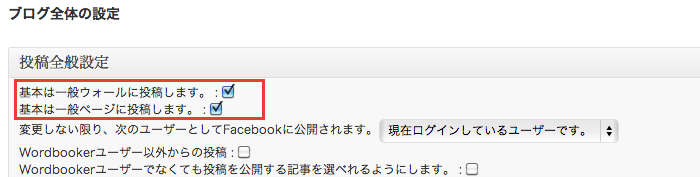
「変更しない限り、次のユーザーとしてFacebook に公開されます。」で、WordPress のアカウントを選択できます。
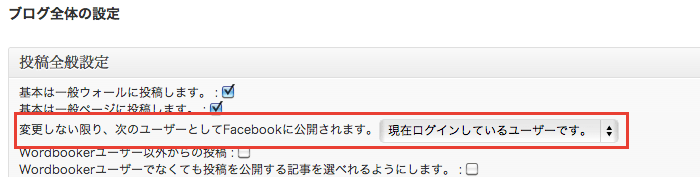
「以下の文言を投稿します。」で、Facebook への連携時にウォールに表示させる文言を入力します。
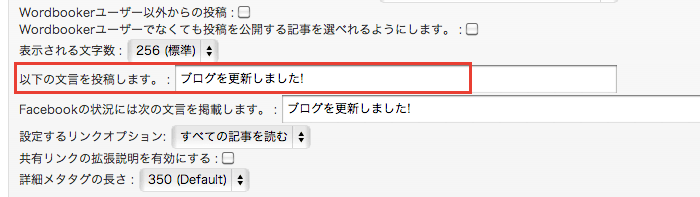
「Facebook の状況には次の文言を掲載します。」ですが、これがよくワカリマセン。。
空欄でも動きましたし、「以下の文言を投稿します。」と同じ文言でも動きます。
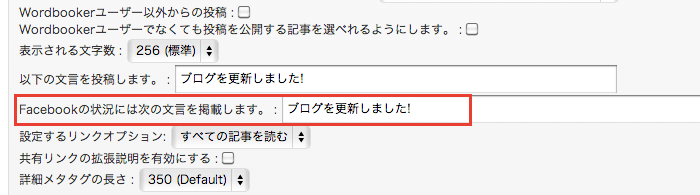
Wordbookerのユーザーレベル設定
「上級者向け設定」を一旦飛ばして「ユーザーレベル設定」ですが、「基本は一般ウォールに投稿します。」「基本は一般ページに投稿します。」をYesにします。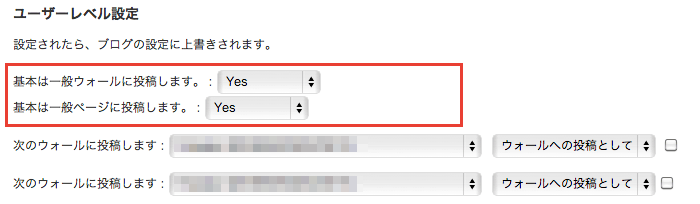
「次のウォールに投稿します」に、連携先のFacebookページを選択します。ここでは個人のFacebook のウォールも選択できますが、今回はFacbeook ページに絞って進めます。
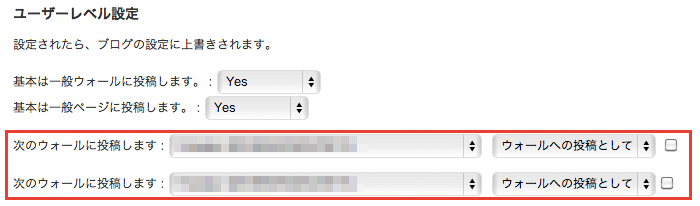
「フェイスブックステータステキスト」「以下の文言を投稿します。」は、先の投稿全般設定の時と同様、文言を登録します。
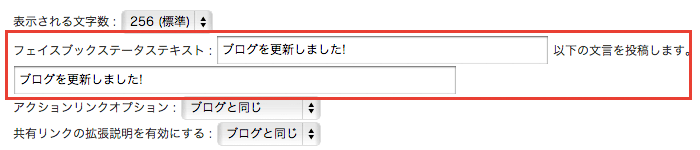
記事を更新してFacebookページへ連携してみる
記事の投稿画面に遷移すると、ページ下部に「WordBooker Options」のボックスが出てきます。記事のタイトルと本文を書いて、Wordbooker Options の「この投稿をフェイスブックに投稿する」にチェックが入っていることを確認します。
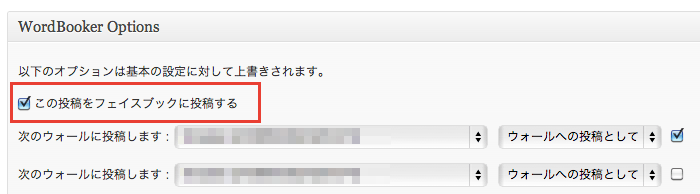
「次のウォールに投稿します」で、連携先のFacebookページにチェックが入っていることを確認します。
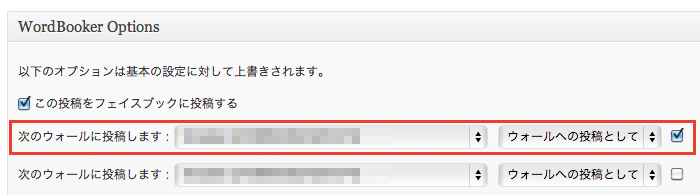
「Facebook Post Attribute line」に入れる文章は、Facebookページのウォールに掲載する文言ですが、この画面からでも変更できます。

あとは記事を公開するだけでFacebookページに連携します。
投稿画像が「ある」場合と「ない」場合の処理
投稿記事に画像がアップロードされた場合です。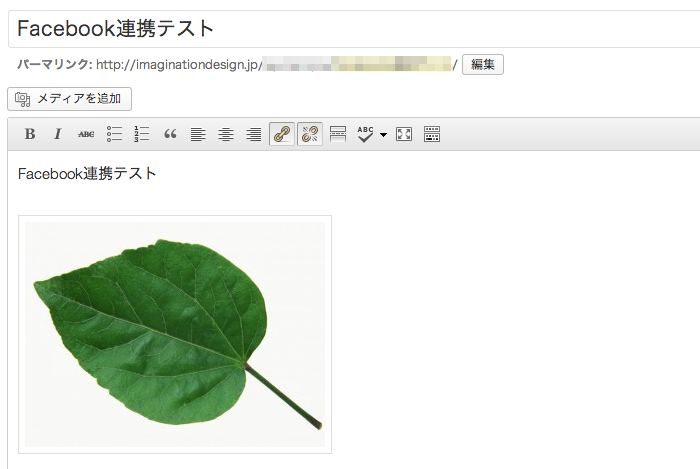
こんな感じでFacebookページにも画像付きで表示されます。
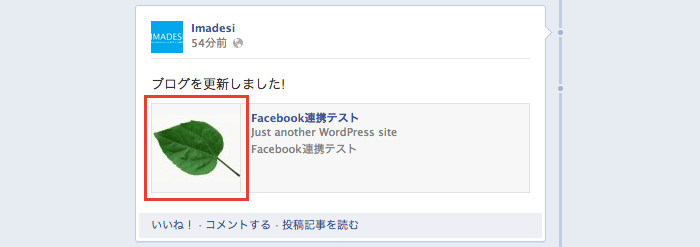
ただし、画像をアップロードしないと白紙になるので、
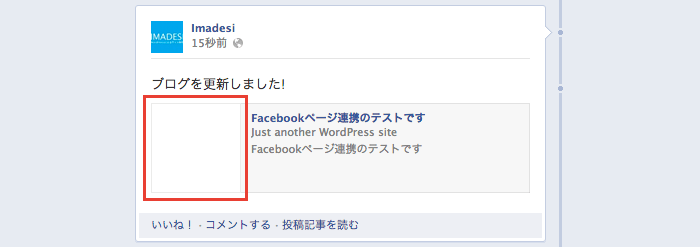
Wordbookerページから「OGP用の画像を代替で使う」ように設定変更します。
先の説明で飛ばしたWordbookerの「上級者向け設定」ですが、ここは書いている内容(の日本語訳)がよくワカラナイものも多いので、気にならない方はほとんど触る必要はないですが、画像に関する以下の部分は触っておいた方が良いと思います。
まず「標準で投稿にはオープングラフのイメージを使う。」に画像のパスを入れて、「イメージが無い場合、次の画像を使う」にチェックを入れます。

あとは投稿時にFacebookページと連携すれば、このような感じで代替画像が表示されます。
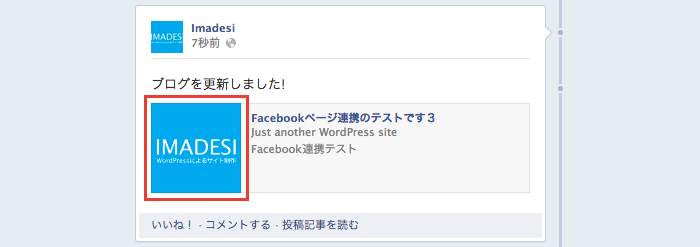
Facebook上にブログの「Description」を表示させない
同じくWordbookerの「上級者向け設定」で、ブログのDescriptionを表示させない設定が可能です。「Description」が長〜いブログと、記事の本文との見分けが難しくなりますので、その場合は「Description」ではなく「URL」に変更すればスッキリ収まります。
Wordbookerの「上級者向け設定」で「ウォールにブログの説明ではなくサイトリンクを使う」にチェックを入れます。英語版だと「Use Site URL not Blog Description in Wall Posts.」です。
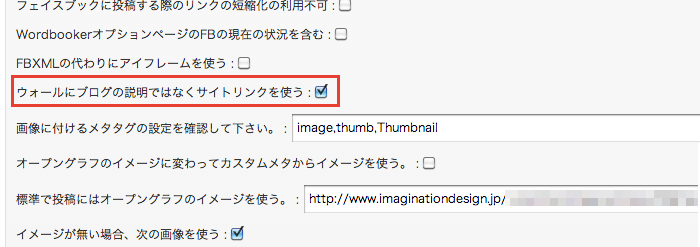
こいつにチェックを入れると、ブログの「Description」ではなく「URL」を表示できます。
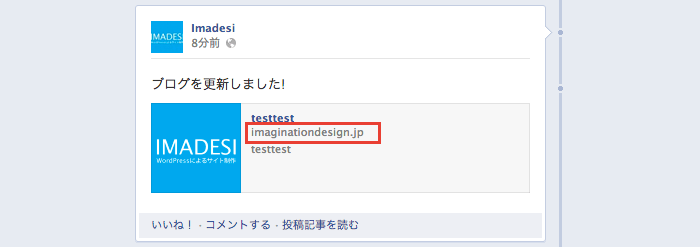
カスタム投稿タイプの記事もFacebookに連携する
Wordbookerを有効化し、Facebookへの認証を済ませれば「カスタム投稿タイプ」の記事も連携されると思います。(当方、Typesでカスタム投稿タイプを使えるようにした場合、連携面で特に問題なかったので。)
もし上手く連携ができない場合は functions.phpを以下のようにカスタマイズすることで、カスタム投稿タイプの記事でもFacebook へ連携できるようです。
|
1 2 3 4 5 6 7 8 |
if (get_option('wordbooker_settings')) { add_action('admin_menu','galleria_add_custom_box'); } function galleria_add_custom_box() { if (current_user_can(WORDBOOKER_MINIMUM_ADMIN_LEVEL)) { add_meta_box('wordbook_sectionid', __('WordBooker Options'),'wordbooker_inner_custom_box', 'posttype', 'advanced'); } } |
※’posttype‘の部分は、ご利用環境に合わせてカスタム投稿タイプのポストタイプ名を入れます。
参考サイト
http://grow.weblike.jp/immature_design/wordpress/1257.html
Wordbooker で上手く連携できない時に見るポイント
設定項目がややこしいコトもあって、記事を投稿してもFacebookページへ上手く連携ができずに困ってしまう場合があります。そんな時は以下の設定状況などを再度確認してみてください。
●「投稿全般設定」欄で
「基本は一般ウォールに投稿します。」
「基本は一般ページに投稿します。」
にチェックが入っていない。
●「ユーザーレベル設定」欄で
「基本は一般ウォールに投稿します。」
「基本は一般ページに投稿します。」
がYesになっていない。
●Facebookページの連携先が違う、もしくは見ているFacebookページが違う。
●投稿画面の WordBooker Options 欄で
「この投稿をフェイスブックに投稿する」
にチェックが付いていない。
●投稿画面の WordBooker Options 欄で
「次のウォールに投稿します」
の連携先にチェックが付いていない。
●カスタム投稿タイプの記事がFacebook に上手く連携できない場合は、finctions.php を編集する。
「基本は一般ウォールに投稿します。」
「基本は一般ページに投稿します。」
にチェックが入っていない。
●「ユーザーレベル設定」欄で
「基本は一般ウォールに投稿します。」
「基本は一般ページに投稿します。」
がYesになっていない。
●Facebookページの連携先が違う、もしくは見ているFacebookページが違う。
●投稿画面の WordBooker Options 欄で
「この投稿をフェイスブックに投稿する」
にチェックが付いていない。
●投稿画面の WordBooker Options 欄で
「次のウォールに投稿します」
の連携先にチェックが付いていない。
●カスタム投稿タイプの記事がFacebook に上手く連携できない場合は、finctions.php を編集する。
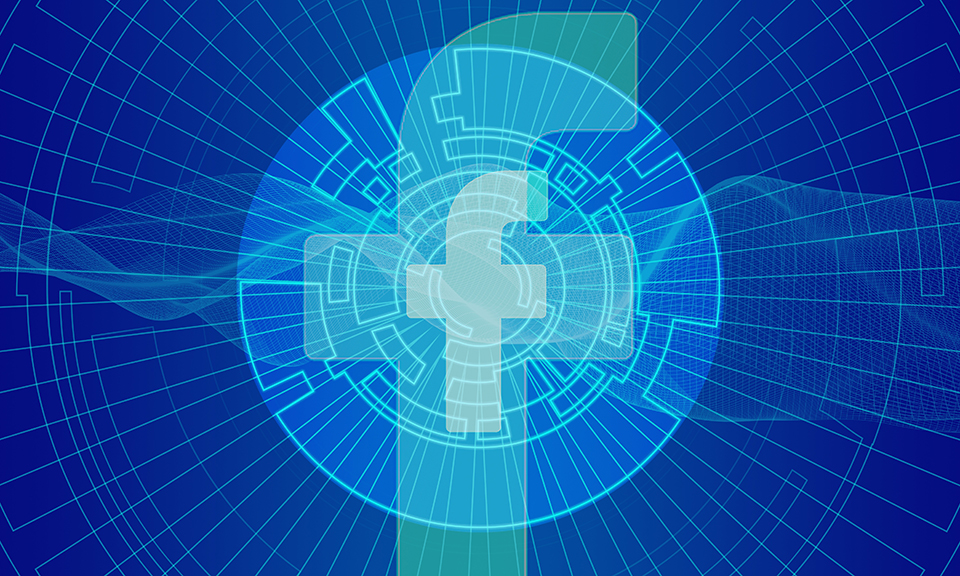


コメント